- Att anpassa din muspekare har varit en populär modifiering sedan början av Windows.
- Nuförtiden har du alla möjliga alternativ från förenklade till animerade markörer.
- Den här guiden visar dig en samling av de bästa muspekarna för Windows 11.

XINSTALLERA GENOM ATT KLICKA PÅ LADDA FILEN
Denna programvara kommer att hålla dina drivrutiner igång och därmed skydda dig från vanliga datorfel och maskinvarufel. Kontrollera alla dina drivrutiner nu i tre enkla steg:
- Ladda ner DriverFix (verifierad nedladdningsfil).
- Klick Starta skanning för att hitta alla problematiska drivrutiner.
- Klick Uppdatera drivrutiner för att få nya versioner och undvika systemfel.
- DriverFix har laddats ner av 0 läsare denna månad.
Windows 11 har en till synes oändlig mängd anpassningsalternativ från dess standardinställningar till alla tredjepartsappar på Internet. Det finns till och med appar som ändrar utseendet på din muspekare.
Att ändra markören är ett bra sätt att ge din dator ett unikt utseende. Du behöver inte fästa samma, tråkiga svartvita pekare som finns på varje enskild dator. Men även då behöver du inte ladda ner programvara för att ändra markörens utseende.
Hur kan jag ändra utseendet på min markör?
Windows 11 erbjuder en liten grad av anpassning för markören. Du kan ändra markören genom att gå in på kontrollpanelen och, passande nog, välja alternativet Mus där. Ett nytt fönster som heter Musegenskaper visas.
I Musegenskaper kan du ändra färgschema, storlek och design. Din dator kommer naturligtvis att spara olika markörtyper i sina mappar och du kan komma åt dem genom att klicka på knappen Bläddra.

De andra flikarna låter dig ändra markörens synlighet och hastighet. Det finns också hjulfliken för att ändra hur lasthjulet fungerar. Det är verkligen grundläggande saker som alla kan förstå.
Den här guiden visar dig vilka som är de bästa muspekarna från tredje part för din Windows 11-dator. Det kommer inte bara att fokusera på de mest eleganta, utan också visa upp de som är praktiska och utan tvekan bättre än standarden.
Vilka är de bästa tredjepartsmarkörerna för Windows 11?

Startar på listan är Numix-serien från DeviantArt. Du kommer att upptäcka att många markörer på den här listan kommer från DeviantArt och det är en fantastisk resurs för att anpassa bitar och delar av din Windows 11-dator.
Vid nedladdning måste du installera en app som kan extrahera RAR-filer. Installationen är förvånansvärt enkel. När du väl har fått den där RAR-appen behöver du bara extrahera och ladda ner markörerna.
Numix är en serie professionella markörer med ett skarpt och elegant utseende. Konstnären bakom Numix placerade två uppsättningar markörer med ljus och mörktema.
Det verkar dock inte finnas någon verklig urskiljbar skillnad mellan de två mörka teman och ljusa teman. Som sagt, Numix har den fantastiska funktionen att förvandlas till orange pilar när du försöker sträcka ut genom fönstret.
Det är en trevlig livskvalitetsförändring att få markören att sticka ut mer i motsats till Windows 11-versionen som kan smälta in i bakgrunden.
⇒Skaffa Numix
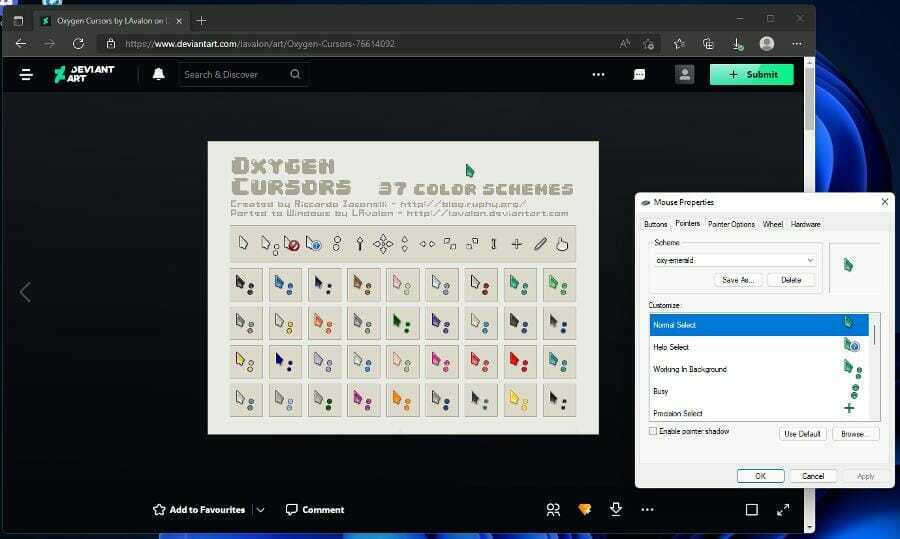
En annan populär uppsättning markörer på Deviant Art är Oxygen Cursors. Om du letar efter något mycket ljusare och färgstarkare, då är det här uppsättningen för dig.
Oxygen Cursors finns i 37 olika färgscheman, från en ljus och livlig röd till en glänsande svart färg till en mix och matchning. Vissa markörer har själva pilen som grå medan de medföljande prickarna är ljusgula.
Kvaliteten på dessa markörer är fantastisk eftersom de har fantastisk pixeltäthet och livfulla färger. Designen har en modern atmosfär så att de inte ser ut eller känns föråldrade.
Installationen är också enkel eftersom den är exakt samma som Numix. Du måste ladda ner RAR-extraktorappen och extrahera INF-filen innan du får installera serien.
Det nya markörutseendet när du förlänger en skärm eller tar tag i toppen av fönstret är också bra. Syre är verkligen bland de bästa.
⇒Skaffa Oxygen Cursors

Med ett enkelt namn är Mouse Cursor den enda posten på den här listan som du måste betala för i Microsoft Store. Men det kommer med en gratis provperiod som du kan prova innan du köper.
Observera att den kostnadsfria provperioden bara varar i 24 timmar. Som sagt, Mouse Cursor är en ganska enkel men ändå snygg markör. En sak som du kommer att märka är att den är stor jämfört med några av de andra inläggen. Du behöver inte oroa dig för att förlora markörens plats bland flera skärmar.
Och detta underlättas av dess djärva design. Det är en vit pil med en svart kontur på en annan vit bakgrund; det är omöjligt att missa. Muspekaren finns i 17 olika stilar inklusive en penna för handstil på utvalda appar.
Det finns också en platsvalsmarkör för att peka ut platser på Google Maps för andra liknande tjänster. Ändringsverktygen har också samma djärva design så att du inte kan missa det. Allt som allt, en heltäckande solid markör.
⇒Skaffa muspekare
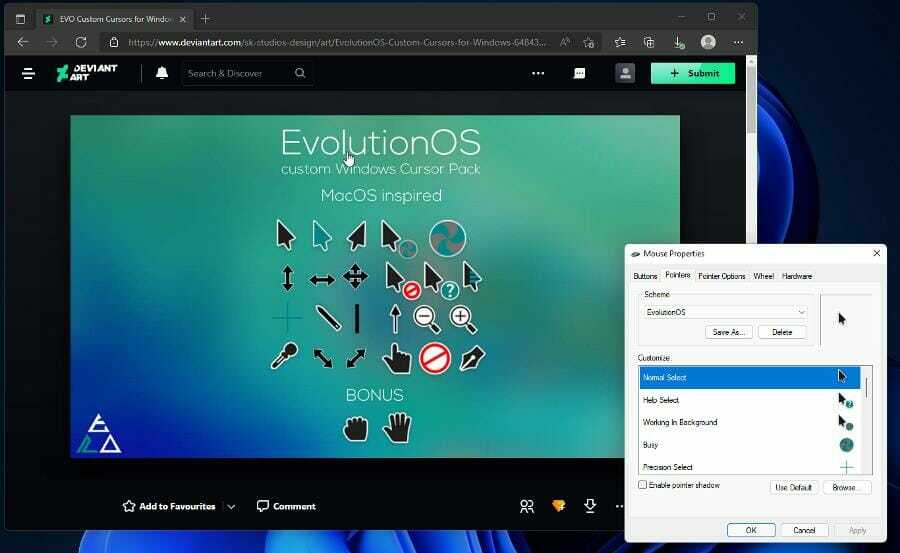
Om du är ett fan av MacOS-markörstilen och vill ha den för din Windows 11-dator, bör du kolla in EvolutionOS-markörpaketet från DeviantArt.
Experttips: Vissa PC-problem är svåra att ta itu med, särskilt när det kommer till skadade arkiv eller saknade Windows-filer. Om du har problem med att åtgärda ett fel kan ditt system vara delvis trasigt. Vi rekommenderar att du installerar Restoro, ett verktyg som skannar din maskin och identifierar vad felet är.
Klicka här för att ladda ner och börja reparera.
Det är en uppsättning gratis muspekare som installerar macOS Sierra-stilikonerna på din Windows 11-dator. Men istället för att vara en rak rip från det gamla operativsystemet har allt ett distinkt mintgrönt utseende.
Förmodligen för att sticka ut från originaldesignen, men det ser fortfarande bra ut. Den har en distinkt djärv svart look med en vit kontur, säker på att sticka ut oavsett bakgrund.
Och det är i stort sett den största fördelen med EvolutionOS som ett bevis på hur väldesignat Apples gamla system var. Det är djärvt, lätt att se naturen står sig genom tiderna.
Installationen är densamma som de tidigare posterna. Du måste hämta RAR-extraktorappen från Microsoft Store och sedan installera INF-filen från mappen du får.
⇒Skaffa Evolution OS

Nästa upp är den minimalistiska Android Material Cursors-serien. Detta är ett utmärkt val om du är ett fan av Android OS och Googles Material You-design. Du får det bästa av två världar när den här serien kombinerar de två.
Enligt konstnären som skapade detta har Android Material Cursors inspirerat Android OS: s textmarkörer, LG: s rosa WebOS-markör och några av Googles designelement.
Pilen är ljus och djärv med en användbar materialspinnare som låter dig veta när din dator är upptagen med att ladda något. Storleksändringsverktyget visas med sina pilar inuti en kontrasterande vit cirkel.
Precision Select kommer i en behändig hårkorsdesign för att hjälpa den att sticka ut. Handskriftsverktyget är också användbart för de appar som kräver att du skapar en digital signatur. Totalt finns det 15 olika markörer att använda.
Än så länge finns det bara två färger: den blå som du ser och en teal version. De är båda exakt likadana, men du har möjlighet att anpassa ditt skrivbord som du vill.
⇒Skaffa Android Material Cursors
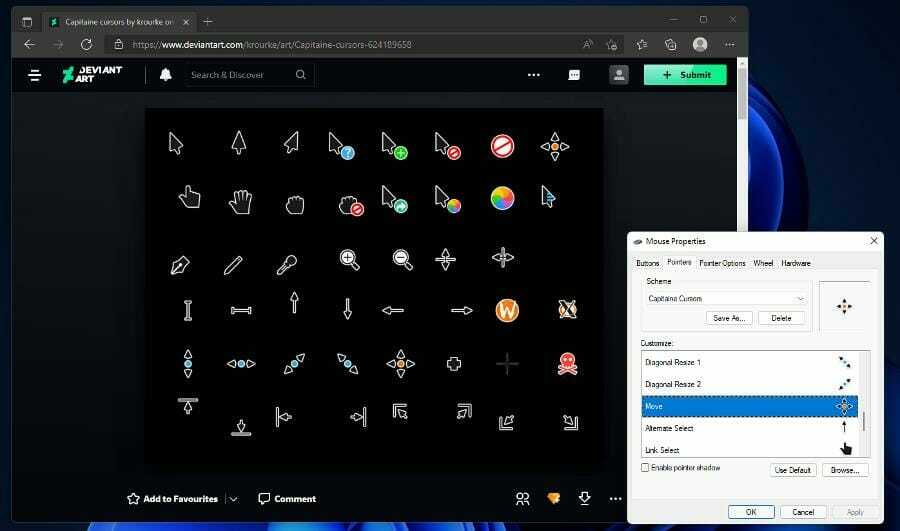
Capitaine Cursors är ett x-cursor-tema som refererar till en speciell typ av filbibliotek som är lätt för en dator att hitta och ladda uppsättningen. Dessa typer av filer kan laddas från filer eller från datorns minne.
Det är lite komplicerat, men det gör att skaparen kan fylla ihop ett gäng filer och välja den dator som är bäst för sitt system. Som sådan är installationen lite komplicerad.
Efter nedladdningen, välj bin-mappen och klicka sedan på Windows. Klicka slutligen på installera för att ladda ner marköruppsättningen. Designmässigt är det en annan uppsättning inspirerad av macOS och den är baserad på KDE Breeze användargränssnitt.
Markörerna dyker upp med ljusa och djärva färger. Ikonerna är lätta att läsa med en snurrande laddningslogotyp direkt från Sierra OS. Storleksändringsmarkörerna ser också bra ut.
Det finns också en logotyp för skalle och ben som bara kallas pirat. Det är okänt vad detta innebär och vilka kriterier som är för att få det att synas. Oavsett vilket är Capitaine en snygg marköruppsättning.
⇒Skaffa Capitaine Cursors
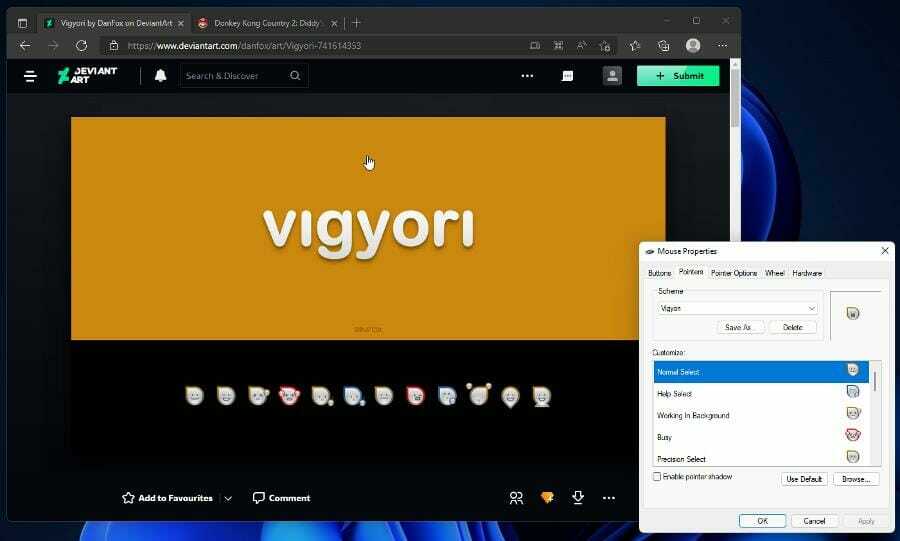
Och för den sista rekommendationen bör du kolla in Vigyori från DeviantArt. De flesta av posterna på den här listan har varit enkla och snygga markörer, men Vigyori är idealiskt för dem som vill ha mer personlighet att skina igenom.
Vigyori lägger till uttryckssymboler till markören som indikerar vissa åtgärder som sker på en dator. Den senaste versionen är Vigyori 2 som gjorde korrigeringar som drabbade den ursprungliga versionen. Från dessa korrigeringar gjordes speciella set för vänsterhänta användare.
Ett problem som drabbade handskriftsanimeringen åtgärdades också. Upplösningen på dessa markörer är bra och det finns till och med en version med 64×64 upplösning för stora skärmar. De större markörerna har upp till 200 % gränssnittsskalning, vilket innebär att de kan växa sig större med den mängden.
Trots att det är en av de mer fånigare markörerna, är det ett av de bättre alternativen. Den har en stor mängd livskvalitetsfunktioner som gör att Vigyori kan stå över resten.
⇒Skaffa Vigyori 2
Vilka andra sätt kan jag anpassa min Windows 11-dator?
Om du är intresserad av att ytterligare anpassa utseendet och den övergripande personligheten hos din Windows 11-maskin, titta in i Rainmeter. Det är en app som låter dig placera skal och överlägg över din skrivbordshemsida.
Du kan lägga till ett coolt nav för alla dina spel eller ett anpassningsbart nyhetsflöde. Det finns också Android-emulatorer som låter dig spela Android-spel eller andra appar från Google Play Butik.

Windows 11 har något liknande inbyggt, men det är begränsat till Amazon Appstore. Som en avslutning, aktivera Appstore tar lite arbete. Det är inte så enkelt som att ladda ner appen och slå på den. Vissa inställningar måste vara på.
Lämna gärna en kommentar nedan om du har några frågor om andra Windows 11-appar. Lämna också kommentarer om recensioner som du vill se eller information om andra Windows 11-funktioner.
 Har du fortfarande problem?Fixa dem med det här verktyget:
Har du fortfarande problem?Fixa dem med det här verktyget:
- Ladda ner detta PC Repair Tool betygsatt Bra på TrustPilot.com (nedladdningen börjar på denna sida).
- Klick Starta skanning för att hitta Windows-problem som kan orsaka PC-problem.
- Klick Reparera allt för att åtgärda problem med patenterad teknik (Exklusiv rabatt för våra läsare).
Restoro har laddats ner av 0 läsare denna månad.
